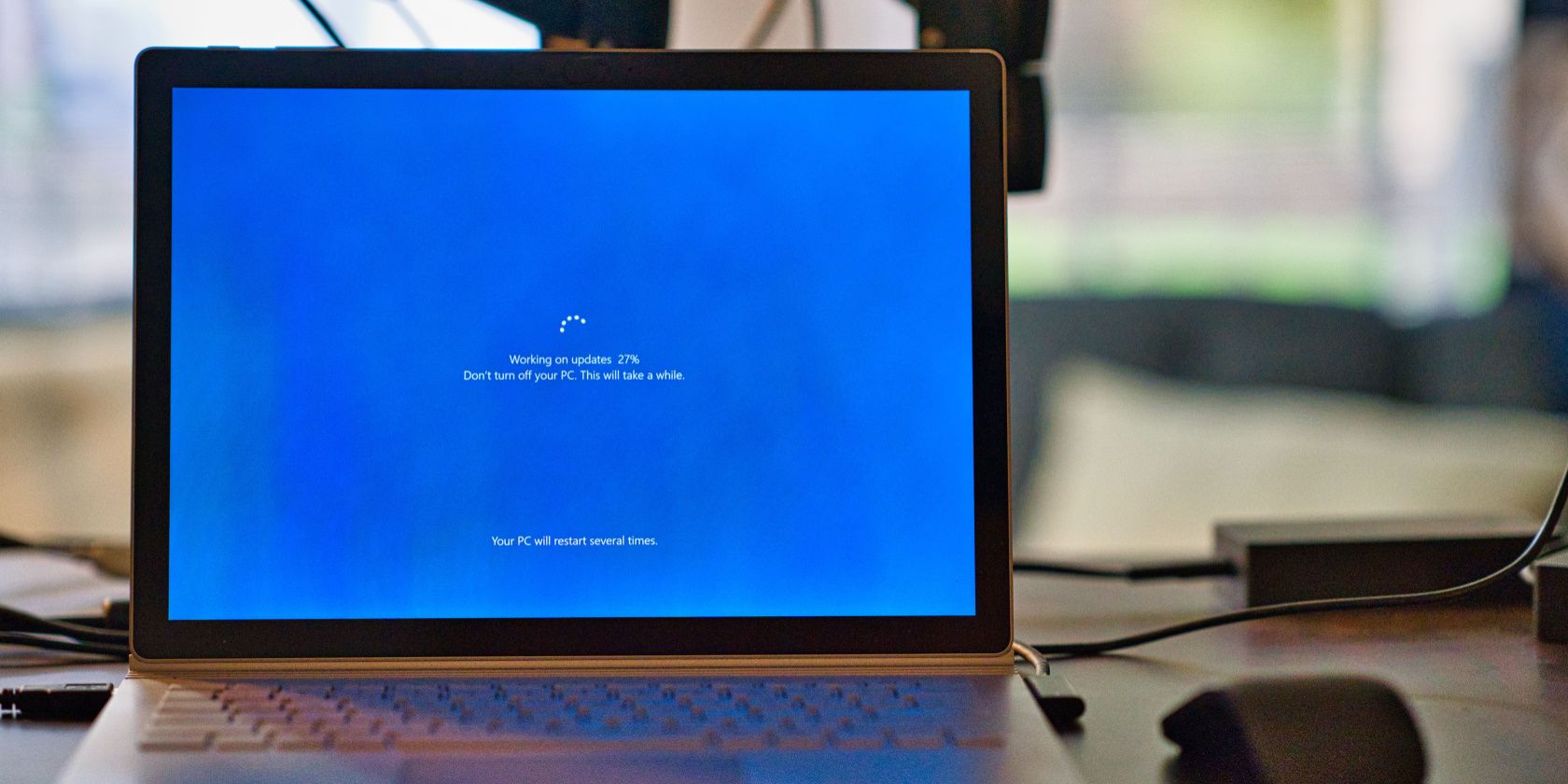با این اصلاحات برای خطای 0x8024800C ویندوز را دوباره به روز کنید.
Windows Update معمولا قابل اعتماد است، اما خطاها می توانند مشکلاتی را ایجاد کنند. خطای 0x8024800C یکی از مشکلاتی است که می تواند به روز رسانی سیستم عامل ویندوز شما را دشوار کند. این پست شما را از طریق مراحل عیب یابی برای رفع آن راهنمایی می کند. به خواندن ادامه دهید تا بفهمید چگونه.
چه چیزی باعث خطای Windows Update 0x8024800C می شود؟
خطای Windows Update 0x8024800C معمولاً توسط فایل های سیستمی خراب یا آسیب دیده در پوشه Windows Update Temporary، واقع در “C:\Windows\SoftwareDistribution\Download” ایجاد می شود.
همچنین اگر نرم افزار شخص ثالث با Windows Update مغایرت داشته باشد یا اتصال اینترنت شما قطع شود، ممکن است با این خطا مواجه شوید. در اینجا برخی از دلایل احتمالی وجود دارد.
- دانلود ناقص یا خراب به روز رسانی ویندوز.
- فضای ذخیره سازی ناکافی در درایو سیستم.
- اجزای قدیمی به روز رسانی ویندوز.
- مشکلات اتصال به اینترنت شما، مانند اتصال کند.
- نرم افزارهای شخص ثالث با به روز رسانی ویندوز تداخل دارند.
پس از بررسی علل، بیایید اکنون ببینیم که چگونه این مشکل را برطرف کنیم.
1. اتصال اینترنت خود را بررسی کنید
اگر نمیتوانید بهروزرسانیهای ویندوز را دانلود کنید، ابتدا اتصال اینترنت خود را بررسی کنید. این احتمال وجود دارد که اتصال اینترنت کند یا ناپایدار باعث این خطا شود. برای آزمایش اتصال خود، سعی کنید به وب سایت های دیگر در مرورگر خود دسترسی پیدا کنید. اگر اتصال اینترنت خوبی دارید، اما سرعت آن بسیار کند است، فقط باید شبکه خود را عیب یابی کنید.
2. کامپیوتر خود را مجددا راه اندازی کنید و دوباره امتحان کنید
گاهی اوقات، یک راه اندازی مجدد ساده می تواند مشکلات جزئی رایانه را برطرف کند. همچنین ممکن است در صورت تجربه بی ثباتی سیستم یا مواجهه مکرر با این خطا مفید باشد. راهاندازی مجدد رایانه، سیستم را بهروزرسانی میکند و اطلاعات خرابی که ممکن است باعث این مشکل شده باشد پاک میشود. بنابراین قبل از ادامه، کامپیوتر خود را مجددا راه اندازی کنید و دوباره سعی کنید به روز رسانی کنید.
3. Windows Update Troubleshooter را اجرا کنید
ویندوز یک ابزار عیب یاب داخلی دارد که مشکلات رایج Windows Update را شناسایی و برطرف می کند. در اینجا نحوه استفاده از آن آمده است:
- کلیدهای Win + R را در صفحه کلید خود فشار دهید تا کادر Run باز شود.
- ms-settings: را در کادر متن تایپ کنید و روی OK کلیک کنید.
- از نوار کناری سمت چپ، روی تب System کلیک کنید.
- اکنون به صفحه سمت راست بروید و روی Troubleshoot > Other troubleshooters کلیک کنید.
- روی دکمه Run در کنار Windows Update کلیک کنید.
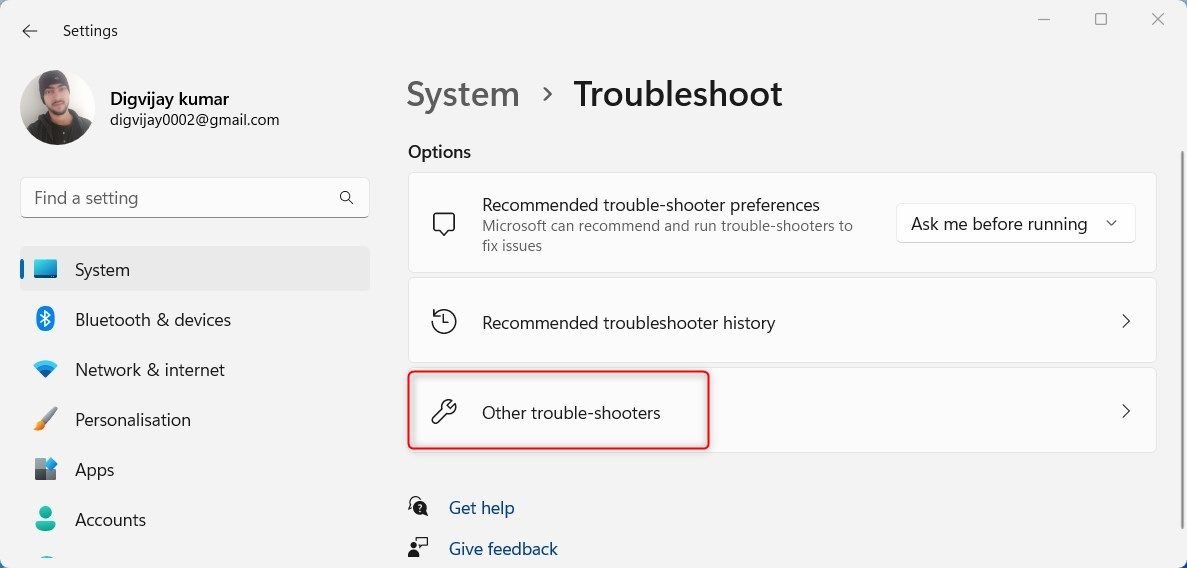
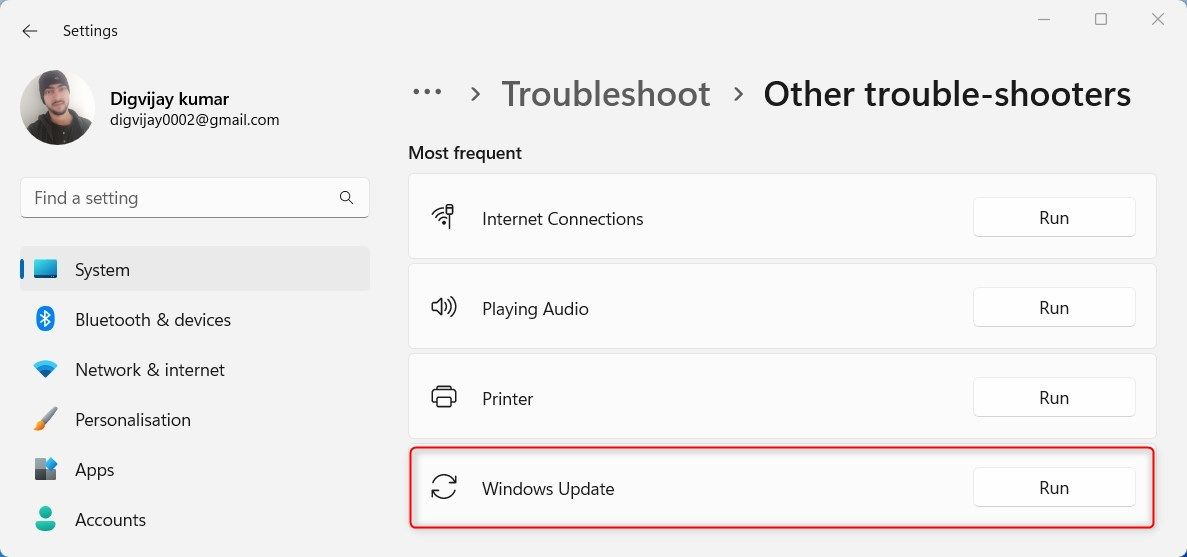
پس از انجام مراحل بالا، عیب یاب سیستم شما را از نظر خطا اسکن می کند. وقتی این کار تمام شد، عیب یاب هر راه حلی را که پیدا کند به شما ارائه می دهد. دستورالعمل های روی صفحه را دنبال کنید و هر توصیه ای را برای رفع مشکل اعمال کنید.
4. پوشه SoftwareDistribution را پاک کنید
پوشه Software Distribution جایی است که ویندوز داده های مربوط به به روز رسانی ها را ذخیره می کند. شامل فایلهای موقت و گزارشهای دانلود میشود. فایلهای سیستمی خراب یا مفقود در این پوشه میتواند باعث مشکل 0x8024800C شود. برای رفع آن باید این فایل ها را از سیستم خود حذف کنید. در اینجا چگونه است:
برای شروع، Command Prompt را با امتیازات مدیریتی باز کنید. هنگامی که در یک پنجره خط فرمان بالا قرار گرفتید، دستور زیر را اجرا کنید:
net stop wuauserv
net stop bits
این کار سرویس Windows Update و Background Intelligent Transfer Service را متوقف می کند.
اکنون از کلید میانبر Win + E برای باز کردن File Explorer استفاده کنید. سپس به پوشه “C:\Windows\SoftwareDistribution” بروید و تمام محتویات آن را حذف کنید. شما نیازی به حذف خود پوشه ندارید. فقط فایل های داخل آن
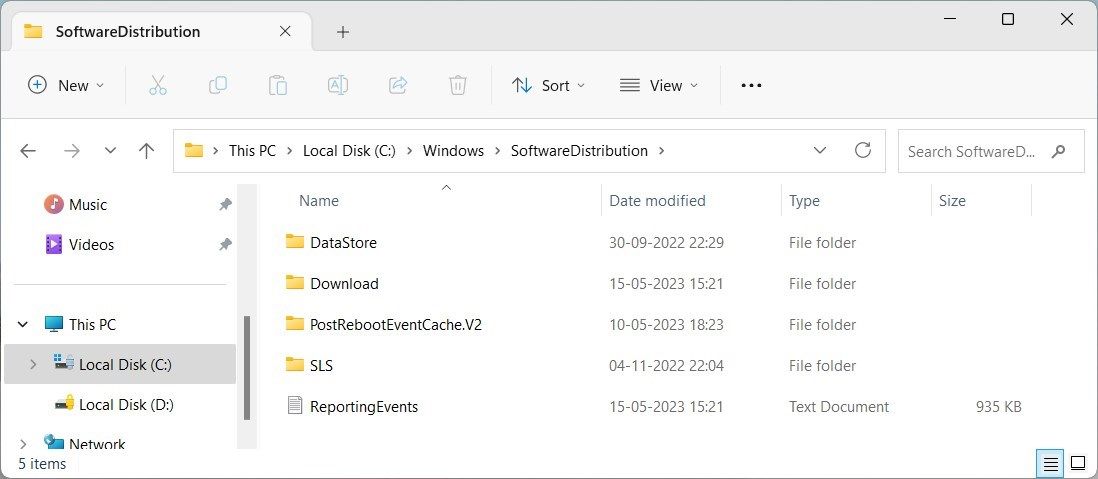
پس از اتمام کار، به Command Prompt برگردید و دستورات زیر را تایپ کنید:
net start wuauserv
net start bits
با این کار سرویس Windows Update و Background Intelligent Transfer Service راه اندازی مجدد می شود. اکنون سعی کنید بهروزرسانیها را برای رایانه خود دانلود کنید.
5. نرم افزار آنتی ویروس شخص ثالث را به طور موقت غیرفعال کنید
اگر در به روز رسانی ویندوز با مشکل مواجه هستید، ممکن است آنتی ویروس شما مقصر باشد. این برنامهها گاهی اوقات میتوانند با مؤلفههای Windows Update تداخل داشته باشند و خطاهایی مانند 0x8024800C ایجاد کنند. برای اطمینان، توصیه می کنیم آنتی ویروس خود را به طور موقت غیرفعال کنید و بررسی کنید که آیا این مشکل را حل می کند یا خیر.
6. تنظیمات Windows Update Components را بازنشانی کنید
به نظر می رسد که اجزای Windows Update خراب یا آسیب دیده است که منجر به این مشکل می شود. برای حل آن، باید آنها را بازنشانی کنید و فایل های خراب را تعمیر کنید.
برای بازنشانی اجزای Windows Update، این مراحل را دنبال کنید:
- روی Start کلیک کنید و Notepad را در کادر جستجو تایپ کنید.
- روی نماد Notepad کلیک راست کرده و Run as administrator را انتخاب کنید.
- اگر اعلان UAC را مشاهده کردید، برای تأیید بر روی Yes کلیک کنید.
- اکنون در Notepad دستور زیر را کپی و پیست کنید: net stop bitsnet stop wuauservnet stop appidsvcnet stop cryptsvcDel “%ALLUSERSPROFILE%\Application Data\Microsoft\Network\Downloader\*.*”rmdir %systemroot%\SoftwareDistribution /S /Qrmdir %systemroot %system32\catroot2 /S /Qsc.exe بیت های sdset D:(A;;CCLCSWRPWPDTLOCRRC;;;SY)(A;;CCDCLCSWRPWPDTLOCRSDRCWDWO;;;BA)(A;;CCLCSWLOCRRC;;;AURC)(A;;PDTLOCRW; ;;PU)sc.exe sdset wuauserv D:(A;;CCLCSWRPWPDTLOCRRC;;;SY)(A;;CCDCLCSWRPWPDTLOCRSDRCWDWO;;;BA)(A;;CCLCSWLOCRRC;;;;AU)(A;;CCLCSWRPWPDTPULOCR; )cd /d %windir%system32regsvr32.exe /s atl.dllregsvr32.exe /s urlmon.dllregsvr32.exe /s mshtml.dllregsvr32.exe /s shdocvw.dllregsvr32.exe /s browseui.dllregsvr32.exe /s .exe /s vbscript.dllregsvr32.exe /s scrrun.dllregsvr32.exe /s msxml.dllregsvr32.exe /s msxml3.dllregsvr32.exe /s msxml6.dllregsvr32.exe /s actxprxregsvr32.exe /s actxprxllregsvr32.exe exe /s wintrust.dllregsvr32.exe /s dssenh.dllregsvr32.exe /s rsaenh.dllregsvr32.exe /s gpkcsp.dllregsvr32.exe /s sccbase.dllregsvr32.exe /s slbsvsvrelld exe /S oleaut32.dllregsvr32.exe /s ole32.dllregsvr32.exe /s shell32.dllregsvr32.exe /s initpki.dllregsvr32.exe /s wuapi.dllregsvr32.exe /s wuaueag.dlleeng.dllregsvr32.exeexe /s S wucltui.dllregsvr32.exe /s wups.dllregsvr32.exe /s wups2.dllregsvr32.exe /s wuweb.dllregsvr32.exe /s qmgr.dllregsvr32.exe /s qmgrprxy.dllregsvr32.exprxy.dllregsvr32.epr32 muweb.dllregsvr32.exe /s wuwebv.dllnetsh winsock resetnetsh winsock reset proxynet start bitsnet start wuauservnet start appidsvcnet start cryptsvc
- در نوار منو روی File کلیک کنید و Save As را انتخاب کنید.
- در کادر محاوره ای که ظاهر می شود، نوع Save as را روی All Files قرار دهید.
- نام فایل خود را WUReset.bat بگذارید و آن را در دسکتاپ ذخیره کنید.
- پس از ایجاد فایل، روی آن کلیک راست کرده و Run as administrator را انتخاب کنید.
- اگر اعلان UAC را مشاهده کردید، برای تأیید بر روی Yes کلیک کنید.
net stop bits
net stop wuauserv
net stop appidsvc
net stop cryptsvc
Del "%ALLUSERSPROFILE%\Application Data\Microsoft\Network\Downloader\*.*"
rmdir %systemroot%\SoftwareDistribution /S /Q
rmdir %systemroot%
system32\catroot2 /S /Q
sc.exe sdset bits D:(A;;CCLCSWRPWPDTLOCRRC;;;SY)(A;;CCDCLCSWRPWPDTLOCRSDRCWDWO;;;BA)(A;;CCLCSWLOCRRC;;;AU)(A;;CCLCSWRPWPDTLOCRRC;;;PU)
sc.exe sdset wuauserv D:(A;;CCLCSWRPWPDTLOCRRC;;;SY)(A;;CCDCLCSWRPWPDTLOCRSDRCWDWO;;;BA)(A;;CCLCSWLOCRRC;;;AU)(A;;CCLCSWRPWPDTLOCRRC;;;PU)
cd /d %windir%
system32
regsvr32.exe /s atl.dll
regsvr32.exe /s urlmon.dll
regsvr32.exe /s mshtml.dll
regsvr32.exe /s shdocvw.dll
regsvr32.exe /s browseui.dll
regsvr32.exe /s jscript.dll
regsvr32.exe /s vbscript.dll
regsvr32.exe /s scrrun.dll
regsvr32.exe /s msxml.dll
regsvr32.exe /s msxml3.dll
regsvr32.exe /s msxml6.dll
regsvr32.exe /s actxprxy.dll
regsvr32.exe /s softpub.dll
regsvr32.exe /s wintrust.dll
regsvr32.exe /s dssenh.dll
regsvr32.exe /s rsaenh.dll
regsvr32.exe /s gpkcsp.dll
regsvr32.exe /s sccbase.dll
regsvr32.exe /s slbcsp.dll
regsvr32.exe /s cryptdlg.dll
regsvr32.exe /s oleaut32.dll
regsvr32.exe /s ole32.dll
regsvr32.exe /s shell32.dll
regsvr32.exe /s initpki.dll
regsvr32.exe /s wuapi.dll
regsvr32.exe /s wuaueng.dll
regsvr32.exe /s wuaueng1.dll
regsvr32.exe /s wucltui.dll
regsvr32.exe /s wups.dll
regsvr32.exe /s wups2.dll
regsvr32.exe /s wuweb.dll
regsvr32.exe /s qmgr.dll
regsvr32.exe /s qmgrprxy.dll
regsvr32.exe /s wucltux.dll
regsvr32.exe /s muweb.dll
regsvr32.exe /s wuwebv.dll
netsh winsock reset
netsh winsock reset proxy
net start bits
net start wuauserv
net start appidsvc
net start cryptsvc
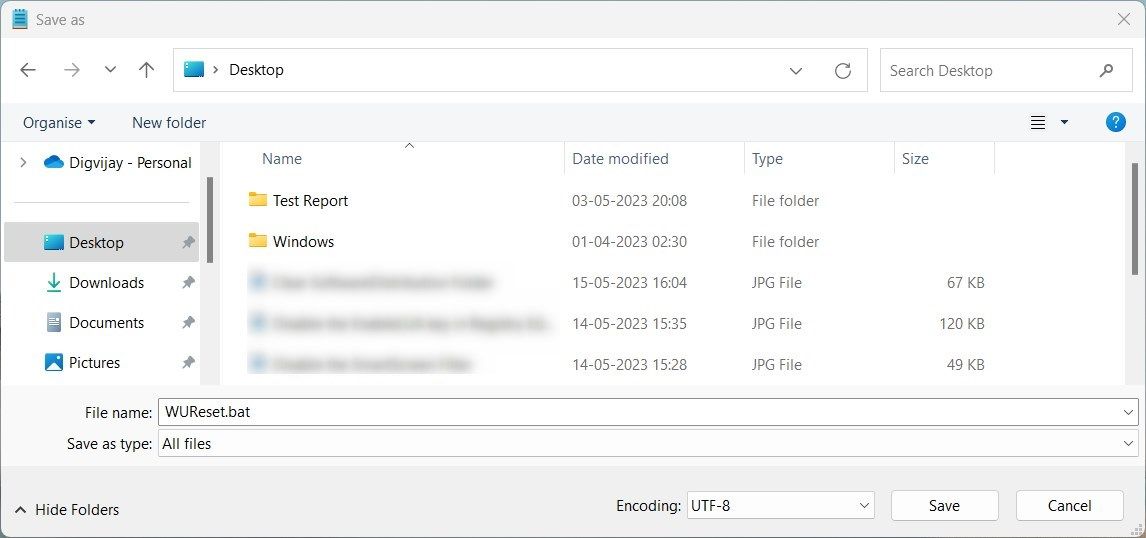
با این کار اجزای Windows Update ریست شده و خطای 0x8024800C برطرف می شود. پس از آن، می توانید دوباره ویندوز را به روز کنید.
7. برخی از اصلاحات عمومی را انجام دهید
پس از امتحان همه راه حل های بالا، باید برخی از راه حل های عمومی را نیز امتحان کنید. این شامل اجرای System File Checker برای تعمیر فایلهای خراب سیستم و اجرای Disk Cleanup برای حذف فایلهای ناخواسته غیرضروری است. همچنین ممکن است بخواهید از ابزار Deployment Image Serviceing and Management برای تعمیر تصاویر سیستم خراب استفاده کنید.
اگر مشکل برطرف نشد، میتوانید بازیابی سیستم یا نصب مجدد ویندوز را امتحان کنید. این گزینه ها کامپیوتر شما را به تنظیمات اصلی خود بازنشانی می کند که به احتمال زیاد مشکلات مربوط به نرم افزار را برطرف می کند. و به یاد داشته باشید که قبل از امتحان این راه حل ها از داده های ویندوز خود نسخه پشتیبان تهیه کنید تا اگر مشکلی پیش آمد، چیزی برای بازگشت به آن داشته باشید.
رفع خطای Windows Update 0x8024800C
آیا در دانلود و نصب به روز رسانی ویندوز مشکل دارید؟ ممکن است با خطای Windows Update 0x8024800C مواجه شده باشید که از دسترسی رایانه شما به آخرین به روز رسانی ها و وصله های امنیتی جلوگیری می کند. خوشبختانه ما چند راه حل ساده داریم که ممکن است به شما کمک کند این کد خطا را در رایانه شخصی ویندوز خود برطرف کنید.